Praxisanleitung für den Systemputz (1/3)
In diesem Fall wäre es praktisch, wenn Sie ...
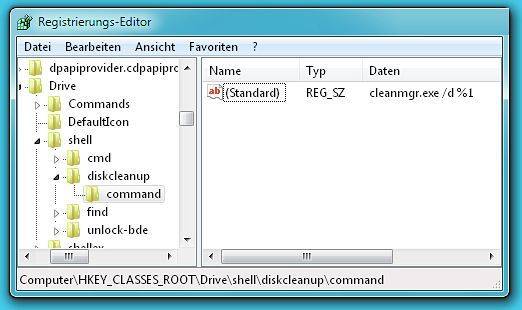
Registy-Eintrag cleanmgr.exe/d%1
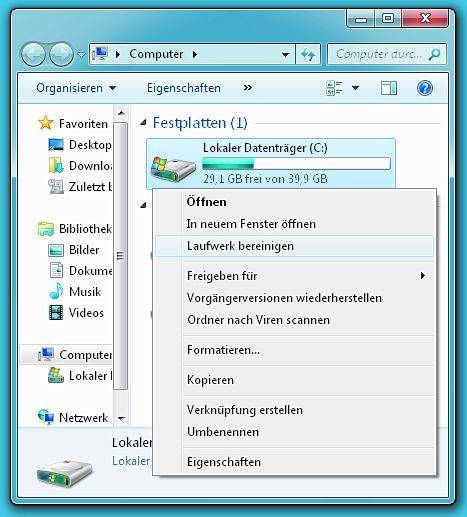
Bereinigen-Befehl
Klicken Sie mit Rechts auf den Zweignamen SHELL wählen Sie Neu/Schlüssel. Als Bezeichnung tippen Sie diskcleanup ein. Wählen Sie den neuen Schlüssel aus. Im rechten Fensterteil klicken Sie doppelt auf den Eintrag (Standard) und geben eine Bezeichnung wie Laufwerk bereinigen ein. Greifen Sie mit der rechten Maustaste den Zweignamen diskcleanup und gehen Sie zu Neu/Schlüssel. Diesen taufen Sie command und klicken ihn an. Im rechten Fensterteil führen Sie einen Doppelklick auf (Standard) aus. Tippen Sie als Wert das Folgende ein: cleanmgr.exe /d %1, Screens.
Tipp: Temporäre Dateien entstehen auch beim Surfen. Dazu kommen wir noch im Rahmen dieser Artikelserie.
Auf der nächsten Seite: Systemwiederherstellung
Kommentare
Es sind keine Kommentare vorhanden.






